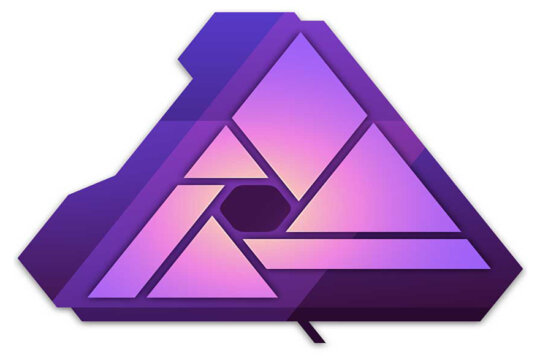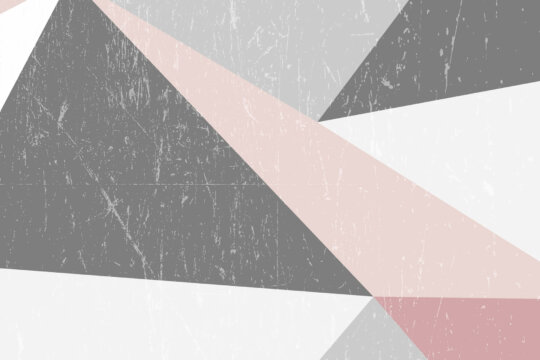PROVA UN RITRATTO IN HDR
L’HDR (High Dynamic Range) è una tecnica in genere utilizzata per la fotografia di paesaggio e archi- tettonica e si effettua combinando assieme diversi scatti di una scena ad alto contrasto, al fine di evidenziare dettagli altrimenti invisibili, nelle ombre e nelle alte luci. Ma può funzionare bene anche per realizzare dei ritratti grintosi!
TROVA IL TUO ORO
Per ottenere una spettacolare foto del tramonto, ci vuole un po’ di fortuna; anche se ti trovi al posto giusto, al momento giusto, non sempre le condizioni atmosferiche saranno perfette. Ma se fai la foto giusta, potrai sempre aggiungere (o migliorare) il tramonto usando Photoshop. Per avere dei risultati convincenti, ti servirà una scena in controluce, in cui i soggetti sono vicini alla silhouette. A questo punto, potrai aggiungere un Livello di regolazione Riempimento sfumatura che varia i colori tra le tonalità dell’arancio, imposta poi il metodo di miscelazione “Colore”.
LA PELLE PIU’ MORBIDA
Photoshop si è fatto una cattiva reputazione a causa di alcuni fotografi e agenzie pubblicitarie che lo hanno utilizzato in modo davvero esagerato con le foto di modelle e celebrità. Ma invece di considerare questo come una cosa negativa, sarebbe meglio pensare che il ritocco delle immagini è solo la versione digitale del classico make up. La fotografia digitale può mostrare dettagli della pelle che pochi di noi vorrebbero far vedere in giro e Photoshop, ci permette di ridurre l’evidenza di puntini e rughe, come se stessimo usando un fondo tinta. Un buon punto di partenza è quello di agire sullo slider Chiarezza di Camera Raw o Lightroom. Se fatto con moderazione, questo ammorbidirà la superficie della pelle.

PENSA IN BIANCO E NERO
Senza una buona esperienza di bianco e nero, è difficile previsualizzare quali foto funzioneranno meglio in monocromia. Usa il Controllo Immagine Monocromia così potrai subito verificare se sei riuscito nel tuo intento. Scatta in NEF+JPEG per mantenere il massimo controllo sulle foto se vorrai effettuare delle regolazioni in post produzione.
EFFETTO TILT/SHIFT
Per ottenere l’effetto “miniatura”, scegli la foto di una città o di una strada scattata dall’alto. Aprila in Photoshop, copia il Livello sfondo e applica il Controllo Sfocatura, aggiungi una maschera e dipingi in nero per mostrare alcune zone nitide dell’immagine sotto.
COSTRUISCI LA TUA REALTA’
La tua Nikon ti permette di assemblare due o più esposizioni nella stessa foto, ma potrai avere molto più controllo creativo se combini le immagini usando Photoshop, anche perché potrai gestire ogni elemento singolarmente e combinarlo con foto scattate precedentemente. La grande e dettagliata luna di questa foto ad esempio, è stata fotografata in un momento e in un luogo completamente diverso dal tranquillo paesaggio lacustre. Per questo tipo di lavoro compositivo ti serve un programma come Photoshop Elements o Photoshop CC che ti permetta di posizionare ogni singolo elemento su un livello diverso. Così, ogni parte della foto potrà essere regolata individualmente, in modo che funzioni al meglio nell’immagine finale. In questa foto, la doppia immagine della luna si trova su due livelli diversi, il secondo serve a farne vedere il riflesso e quindi è visualizzato con un’opacità minore ed è riflesso verticalmente.

RENDI NERI I CIELI BLU
Non limitarti a convertire in bianco e nero le foto scattate nelle giornate cupe. Questo approccio funziona anche con i cieli blu. In bianco e nero, puoi definire l’intensità di grigio restituita da ogni colore, quindi trasformare il blu del cielo in un grigio scuro, in modo che contrasti con le nuvole bianche.
[amz-related-products search_index=’All’ keywords=’photoshop’ unit=’list’]
Post Produzione – Le migliori tecniche
Articoli correlati
Instagram

 Abbonati
Abbonati I nostri manuali
I nostri manuali LOGIN/REGISTRATI
LOGIN/REGISTRATI